Parandage, et Hulu nutiteleris ei tööta
Miscellanea / / April 03, 2023

85+ kanali, otsetelevisiooni ja lõputu voogesituse kaudu on Hulust saanud üks kõigi aegade eelistatumaid platvorme. 2007. aastal käivitatud Hulu võimaldab teil taskukohaste kuu- ja aastaplaanide alusel nautida uudiseid, sporti, otsesündmusi ja palju muud. Kasutajad kurdavad aga sageli selle üle, et Hulu nutiteleris ei tööta. Kui olete ka üks neist, jätkake lugemist, et saada teada, kuidas parandada, kuidas Hulu ei tööta Android TV-s ja Apple TV-s.

Sisukord
- Kuidas parandada, et Hulu nutiteleris ei tööta
- 1. meetod: jälgige Hulu serveri tööaega
- 2. meetod: taaskäivitage ruuter
- 3. meetod: taaskäivitage teler (Android ja Apple)
- 4. meetod: värskendage Hulu rakendust (Samsung ja Apple)
- 5. meetod: tühjendage Hulu vahemälu
- 6. meetod: installige Hulu rakendus uuesti
- 7. meetod: värskendage TV OS-i
- 8. meetod: võtke ühendust Hulu klienditoega
Kuidas parandada, et Hulu nutiteleris ei tööta
Kui Hulu teie nutiteleris ei tööta, on järgmised võimalikud põhjused, mis võivad teie puhul probleeme tekitada.
- Hulu on silmitsi serveri seisak.
- Teil on ebastabiilne Interneti-ühendus millel puudub nõutav Interneti-kiirus.
- Sul on pole värskendatud Hulu rakendust oma nutiteleris.
- Teie teler sisaldab liiga palju vahemälu ja ajutised failid.
- Hulu rakendus ei reageeri, kuna a tõrge.
Siin on 8 levinumat meetodit, mida peate proovima, kui Hulu rakendus teie nutiteleris ei tööta.
1. meetod: jälgige Hulu serveri tööaega
On tavaline, et rakendused ja veebisaidid seisavad aeg-ajalt silmitsi serveri seisakuprobleemidega. Sellest tulenevalt muutuvad kasutajad neile lühikeseks ajaks kättesaamatuks. Kuid kasutajal ei ole vaja teada, kas see on algpõhjus või mitte. Sel juhul saate tagada Hulu serveri seisaku Downdetectoris järgmiselt.
1. Mine ametniku juurde Alladetektor veebisait oma sülearvutis.
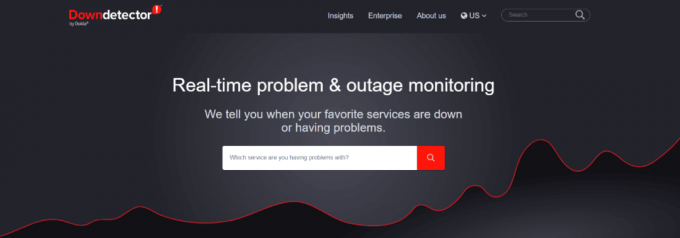
2. Otsige otsinguribalt Hulu ja vajutage Sisestage võti.
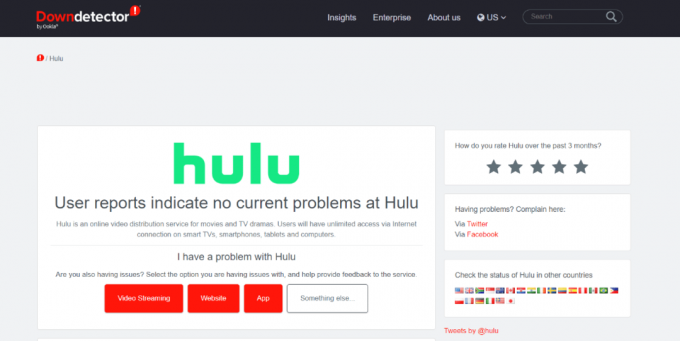
Siin saate alla kerida ja leida isegi probleeme, mida Hulu kasutajad on viimase 24 tunni jooksul kogenud.
Loe ka:Kuidas saada tasuta Hulu konto
2. meetod: taaskäivitage ruuter
Olles veebisisu voogesituse platvorm, vajab Hulu katkematuks voogesituse tagamiseks stabiilset Interneti-ühendust. Selle puudumine võib aga põhjustada rakenduses puhverdamist ja muid probleeme. Õnneks saate Hulu oma kuju taastada, lihtsalt mobiilse andmeside või Wi-Fi välja ja sisse lülitades. Ruuteri taaskäivitamiseks järgige juhiseid.
1. Otsige üles Toitenupp ruuteri/modemi tagaküljel.
2. Vajutage nuppu nuppu üks kord, et see välja lülitada.
3. Nüüd ühendage ruuteri/modemi toitekaabel lahti ja oodake, kuni toide on kondensaatoritest täielikult tühjenenud.
4. Siis ühendage toitekaabel uuesti ja lülitage see minuti pärast sisse.
5. Oodake, kuni võrguühendus taastatakse, ja proovige uuesti sisse logida.
See on tõhus meetod, mis võib aidata teil lahendada võrguühendusega seotud probleeme.
3. meetod: taaskäivitage teler (Android ja Apple)
Kui rakendus ei reageeri ega tööta normaalselt, on teleri taaskäivitamine hea viis probleemi lahendamiseks. See tühjendab töötavaid protsesse, segab ära ja hoiab ära rakenduste külmumise.
Valik I: taaskäivitage Samsungi teler
1. Vajutage ja hoidke all nuppu toitenupp mõneks sekundiks.

2. Vabastage see, kui teler välja ja sisse lülitub.
II valik: taaskäivitage Apple TV
1. Vajutage ja hoidke all nuppu menüünupp ja TV nupp samaaegselt.
Märge: kui menüünupp pole teie Apple TV kaugjuhtimispuldil saadaval, vajutage selle asemel tagasinuppu.
2. Vabastage nupud, kui teler hakkab vilkuma.
3. Nüüd ühendage Apple TV vooluvõrgust lahti ja ühendage mõne sekundi pärast uuesti.
4. Järgmiseks Ava Seaded ja minna juurde Süsteem.

4. Lõpuks valige Taaskäivita.
4. meetod: värskendage Hulu rakendust (Samsung ja Apple)
Kui kasutate Hulu rakenduse vanemat versiooni, võib see takistada selle ratsionaalset toimimist. Näiteks võite kogeda rakenduse hilinemist ja ootamatut sulgemist. Selle vältimiseks peate oma rakendused ajakohasena hoidma. Järgmised juhised Hulu rakenduse värskendamiseks, et lahendada Hulu, mis nutiteleri probleemiga ei tööta.
Valik I: Samsungi teleris
1. Vajutage nuppu Kodu oma Samsungi teleri kaugjuhtimispuldis.

2. Valige RAKENDUSED teie ekraanil.

3. Järgmisena minge lehele seadete ikoon ja veenduge, et teie Automaatne värskendus on selle lubamiseks SEES.
II valik: Apple TV-s
1. Minema Seaded oma Apple TV-s.
2. Otsi Rakendused menüüs.
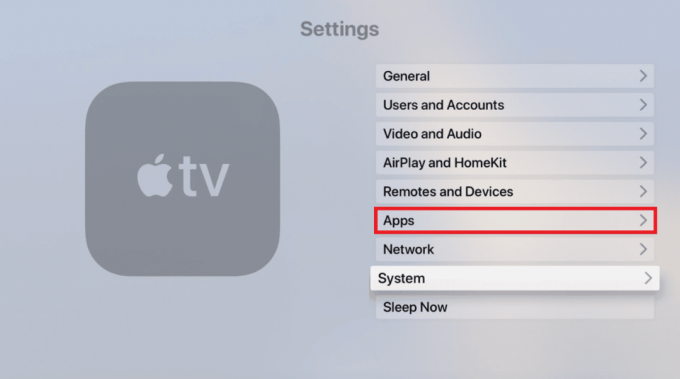
Nüüd kindlustage see Rakenduste automaatne värskendamine lüliti on Peal.
Loe ka: Kuidas muuta oma kontot Hulus
5. meetod: tühjendage Hulu vahemälu
Vahemälu tühjendamine on teie seadme ja sellesse installitud rakenduste üldise tervise säilitamiseks lahutamatu osa. See aitab teil optimeerida sisemälu, suurendada kiirust, parandada rakenduse jõudlust ja vähendada mahajäämust. Kui muude meetoditega ei õnnestunud lahendada, et Hulu nutiteleris ei tööta, proovige vahemälu tühjendada.
Valik I: Samsungi teleris
1. Lülitage oma Samsungi teler sisse ja vajutage nuppu Kodunuppu puldil.
2. Järgmisena minge aadressile Seaded, seal vali Toetus, ja klõpsake edasi Seadme hooldus.

3. Minema Salvestusruumi haldamine.
4. Valige rakendus, mille vahemälu soovite tühjendada, ja klõpsake nuppu Vaata detaile.
5. Lõpuks klõpsake nuppu Tühjenda vahemälu ja valige Sulge kui protsess on lõppenud.
II valik: Apple TV-s
Kahjuks ei paku Apple TV selget vahemälu valikut. Selle asemel peate rakenduse käsitsi desinstallima, et vabaneda selle salvestatud andmetest ja vahemälust. See vabastab ka teie teleris ruumi, optimeerib selle kiirust ja võib lahendada probleemi, et Hulu ei tööta Apple TV-s.
1. Lülitage oma Apple TV sisse ja minge aadressile Seaded.
2. Valige Kindral ekraanil olevast menüüst.

3. Järgmisena minge aadressile Salvestusruumi haldamine.

4. Nüüd puudutage nuppu prügikasti ikoon desinstallitava rakenduse kõrval.
5. Lõpuks valige Kustuta menüüst.
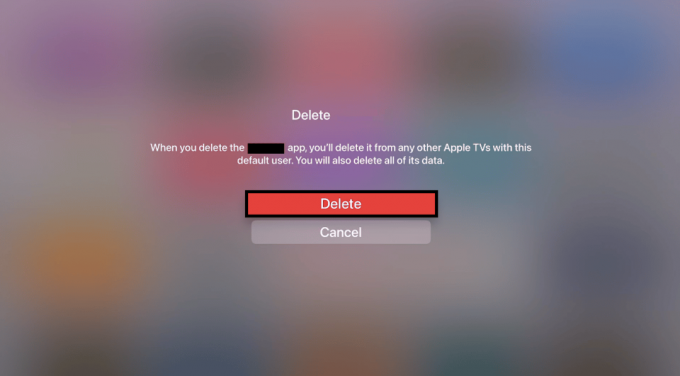
6. meetod: installige Hulu rakendus uuesti
Kui installite Samsungi telerisse rakenduse uuesti, kustutatakse kõik vahemälu failid, logitakse sisse üksikasjad ja taastatakse vaikeseaded. Sellest lähtuvalt peate kõik oma maitse järgi uuesti seadistama. See samm võib teie Hulu probleemi tõhusalt lahendada, kui see nutiteleriga ei tööta.
Valik I: Samsungi teleris
Siin on sammud Hulu uuesti installimiseks Samsungi telerisse.
1. Lülitage Samsungi nutiteler sisse ja vajutage nuppu Kodu puldil.
2. Minema RAKENDUSED saadaval allosas.

3. Mine lehele seadete valik nurgas.
4. Valige loendist rakendus ja vajutage Kustuta menüüst.
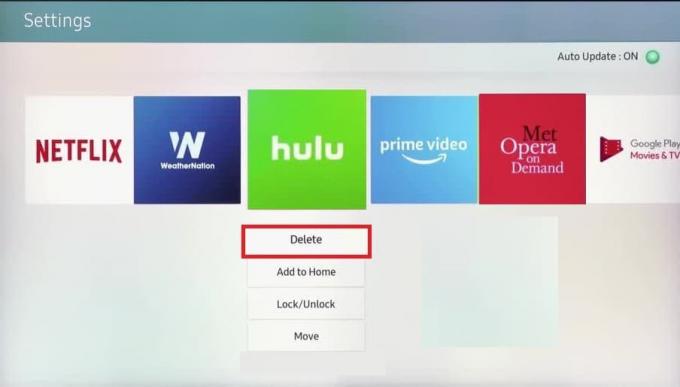
5. Järgmiseks mine Rakendused uuesti ja vajutage nuppu otsingu ikoon.
6. Otsing Hulu otsinguribal ja vajutage edasi Installige.
II valik: Apple TV-s
Oluline on meeles pidada, et rakenduse uuesti installimine Apple TV-sse kustutab teie salvestatud sisselogimisandmed ja vahemälu failid. See meetod võib aidata teil parandada Hulu rakendust, mis Apple TV-s ei tööta:
1. Järgige samme 1–5, nagu on mainitud 5. meetod Hulu rakenduse desinstallimiseks Apple TV-st.
2. Käivitage Rakenduste pood teleris.
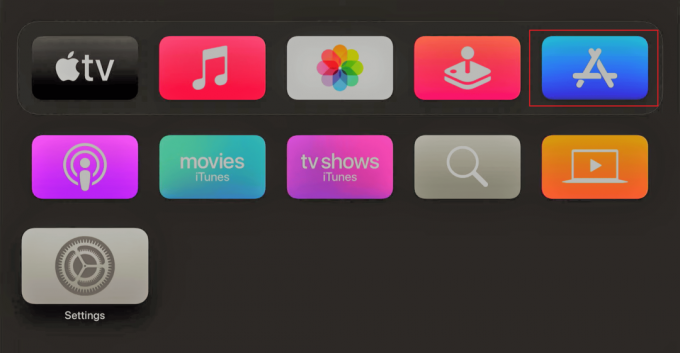
3. Mine lehele otsingu ikoon ja otsida Hulu otsingukastis.
4. Lõpuks minge aadressile Hangi valikut ja oodake, kuni rakendus ilmub lae alla oma Apple TV-s.
7. meetod: värskendage TV OS-i
Kui olete proovinud kõiki teisi meetodeid ja need ei suutnud probleemi lahendada, võib-olla on aeg OS-i värskendada. Allpool on sammud Samsungi ja Android TV jaoks.
Valik I: värskendage Samsungi telerit
1. Lülitage oma Samsungi teler sisse ja minge aadressile Seaded.
2. Valige Toetus järgneb Tarkvara värskendus.
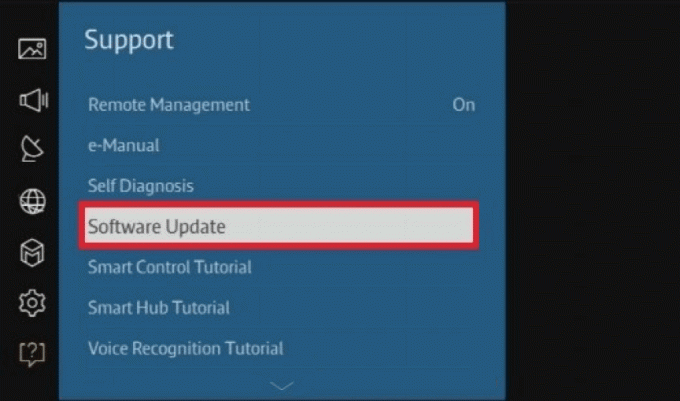
3. Järgmisena minge aadressile Uuendage kohe ja valige Okei.
Kui olete proovinud kõiki eelmisi meetodeid, kuid Hulu rakendus ikka ei tööta, värskendage oma teleri tarkvara.
II valik: värskendage Apple TV-d
Apple TV ajakohasena hoidmine tähendab, et teil pole põhjust muretseda. See parandab üldist kasutuskogemust, vältides mahajäämust ja aeglast teenindust. Kui Hulu ei reageeri ka pärast kõigi ülalnimetatud meetodite proovimist, saate oma Apple TV-d värskendada järgmiselt.
1. Lülitage oma Apple TV sisse ja minge aadressile Seaded.
2. Minema Süsteem menüüst.

3. Minema Süsteemi värskendused.
3. Järgmisena minge aadressile Uuenda tarkvara.

4. Lõpuks valige Laadige alla ja installige.
Loe ka: Kuidas saate Rokus Hulusse sisse logida
8. meetod: võtke ühendust Hulu klienditoega
Kui Hulu nutiteleris mittetöötamise tõrkeotsing ei õnnestunud, võite alati ühendust võtta Hulu klienditugi lahendada, et Hulu ei tööta Apple TV-s või Android TV-s. Siin saate ühendust võtta asjatundlike esindajatega, kuid selleks peate sisse logima EMAIL ja PAROOLI abil.
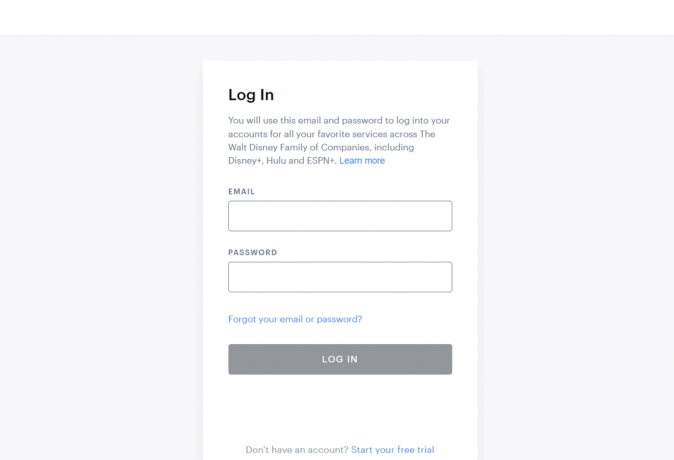
Korduma kippuvad küsimused (KKK)
Q1. Miks mu teler ei laadi Hulut?
Ans. Kui Hulu rakendust teie teleris ei laadita, võite proovida ülalnimetatud tõrkeotsingu meetodeid.
Q2. Miks lõpetas Hulu minu Samsungi nutiteleriga töötamise?
Ans. Hulu rakendus ei pruugi teie Samsungi nutiteleris Interneti-probleemide, serveri seisakuaja, vahemälufailide ja rakenduse tõrke tõttu töötada.
Q3. Mis juhtus minu Samsungi teleri Huluga?
Ans. Teie üllatuseks on Hulu mitmete seadmete toetamise lõpetanud. Nimekiri sisaldab mõnda Samsungi teler mudelid, Apple gen 3, Xbox 360, ja nii edasi.
Soovitatav:
- Kuidas Instagramis sõnumile vastata
- Kust leida Macis paroole?
- Parandage, et Hulu ei tööta Samsungi teleris
- Parandage Hulu veakood 2 975
Kui teile meeldib veebisisu tundide kaupa voogesitada, olenemata sellest, kas töötate või puhkate, on Hulu üks parimaid valikuid. Selle eelarvesõbralike tellimuspakettidega saate avada veoautokoormate saateid, filme ja isegi otsesaateid. Loodame, et see artikkel aitas teil mõista kuidas parandada, et Hulu nutiteleris ei tööta. Kui teil on küsimusi või ettepanekuid, jätke need allpool olevasse kommentaaridesse.



